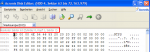Hallo,
seit heute morgen will eine meiner externen Platten nicht mehr hochfahren. Diese Platte ist mit Extended HFS formatiert und wurde mit einem Intelmac erstellt und benutzt.
Habe daraufhin die HDD an mein Netbook mit Windows angeschlossen und TestDisk angeworfen. Dieses erkennt folgerichtig eine EFI GPT Partition Table und eine primary Mac HFS Partition, beginnend bei 63 (siehe Bild).
Wenn ich dieses Partitonsschema auf die Festplatte schreiben lasse und den Superblock erneuere, bringt mir das genau nichts. Das HDD Util von OS X erkennt zwar die Festplatte, nicht aber die Partition.
Meine Frage ist nun: löse ich das Problem, indem ich eine weitere Partition (von 1 - 62/63) anlege, die ich, falls ja, wie formatieren muss? Oder liegt der Hund woanders begraben?
Ich hoffe auf eure Hilfe!
Liebe Grüße,
Markus

Edit:
Niemand eine Idee?
seit heute morgen will eine meiner externen Platten nicht mehr hochfahren. Diese Platte ist mit Extended HFS formatiert und wurde mit einem Intelmac erstellt und benutzt.
Habe daraufhin die HDD an mein Netbook mit Windows angeschlossen und TestDisk angeworfen. Dieses erkennt folgerichtig eine EFI GPT Partition Table und eine primary Mac HFS Partition, beginnend bei 63 (siehe Bild).
Wenn ich dieses Partitonsschema auf die Festplatte schreiben lasse und den Superblock erneuere, bringt mir das genau nichts. Das HDD Util von OS X erkennt zwar die Festplatte, nicht aber die Partition.
Meine Frage ist nun: löse ich das Problem, indem ich eine weitere Partition (von 1 - 62/63) anlege, die ich, falls ja, wie formatieren muss? Oder liegt der Hund woanders begraben?
Ich hoffe auf eure Hilfe!
Liebe Grüße,
Markus

Edit:
Niemand eine Idee?
Zuletzt bearbeitet von einem Moderator:
(Doppelpost! Bitte Forenregeln beachten und die Ändern Funktion nutzen.)